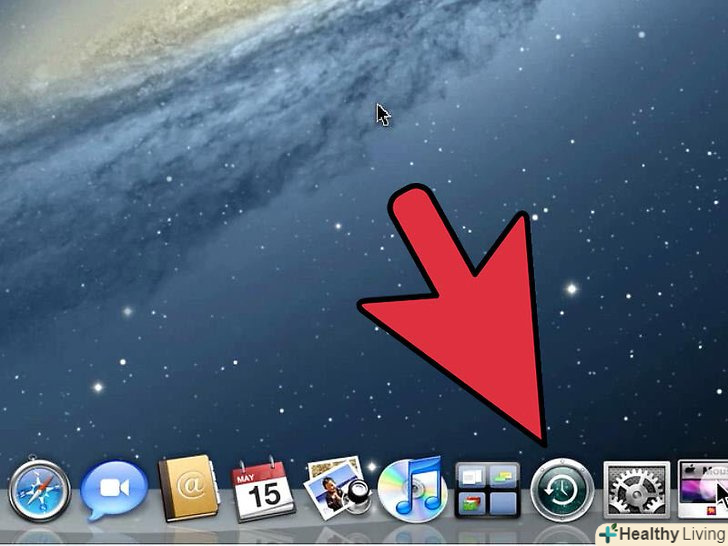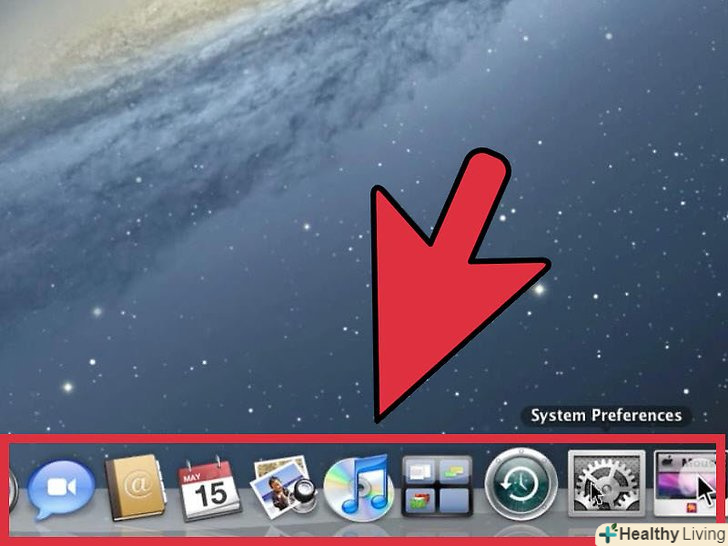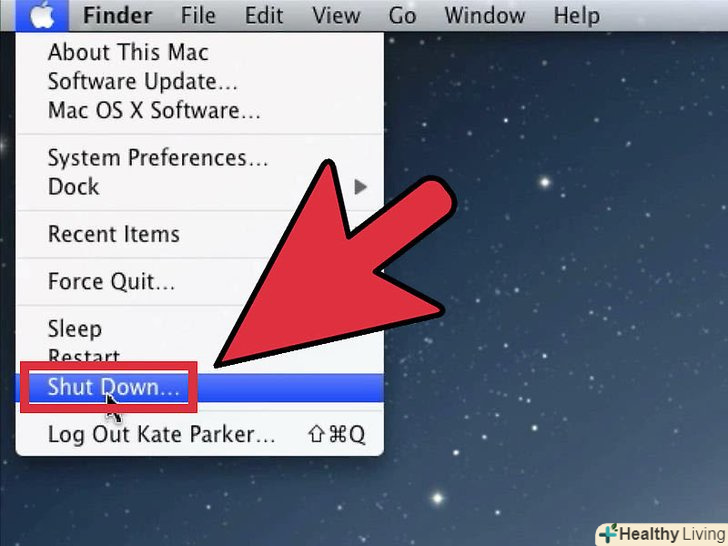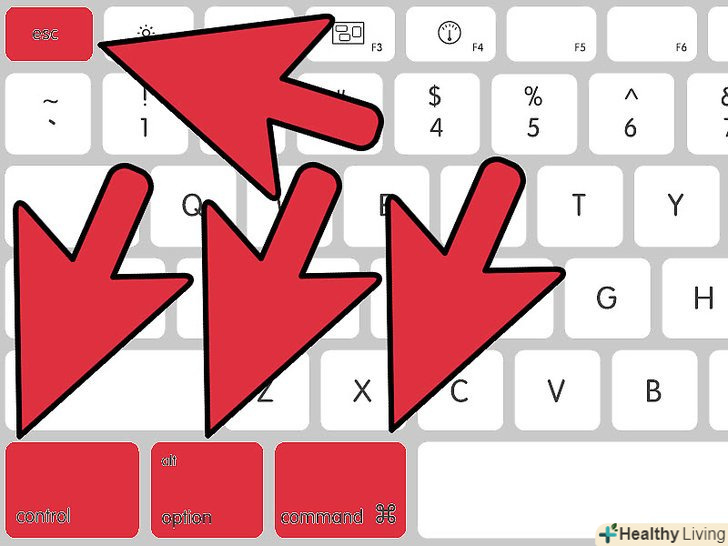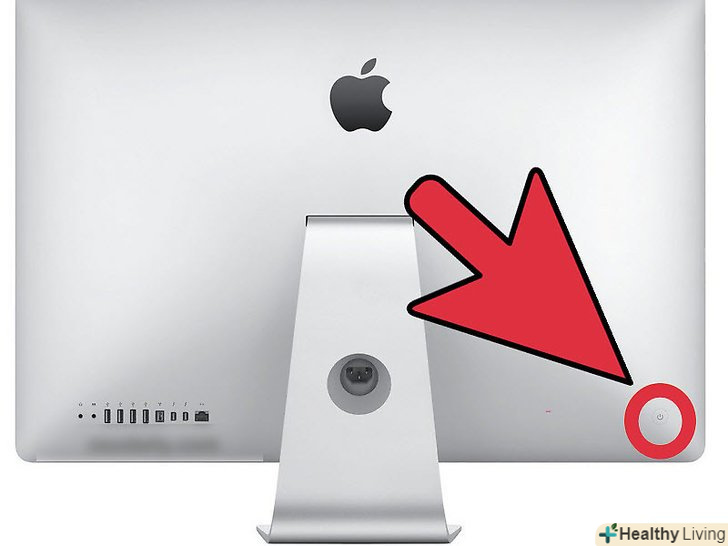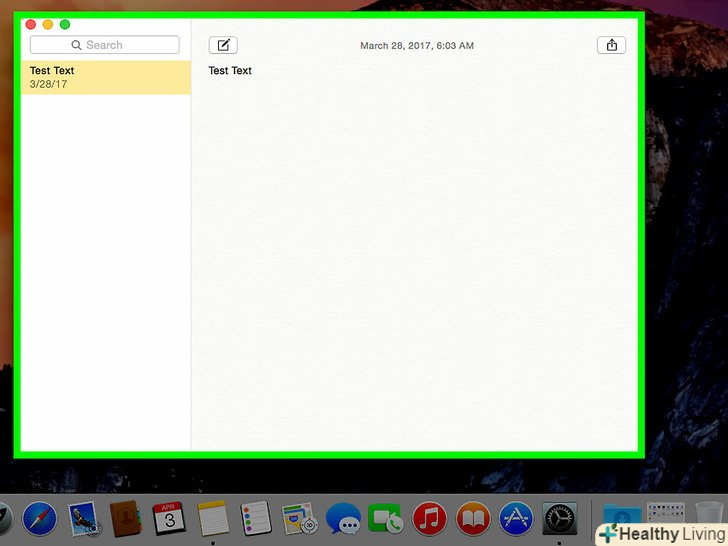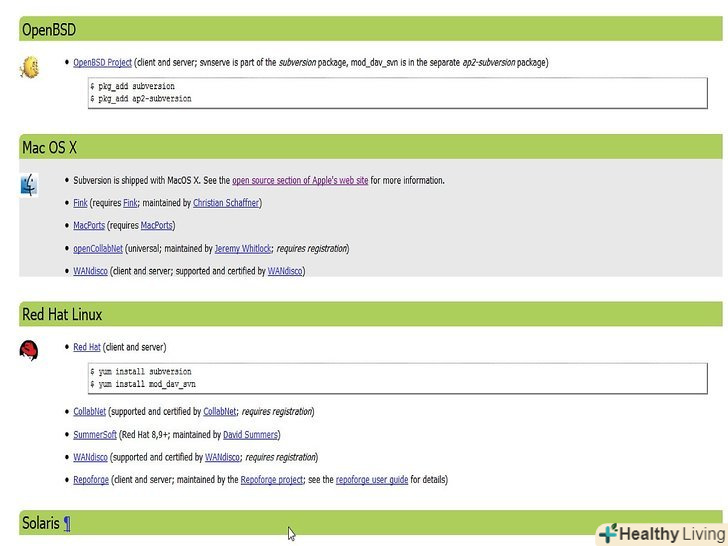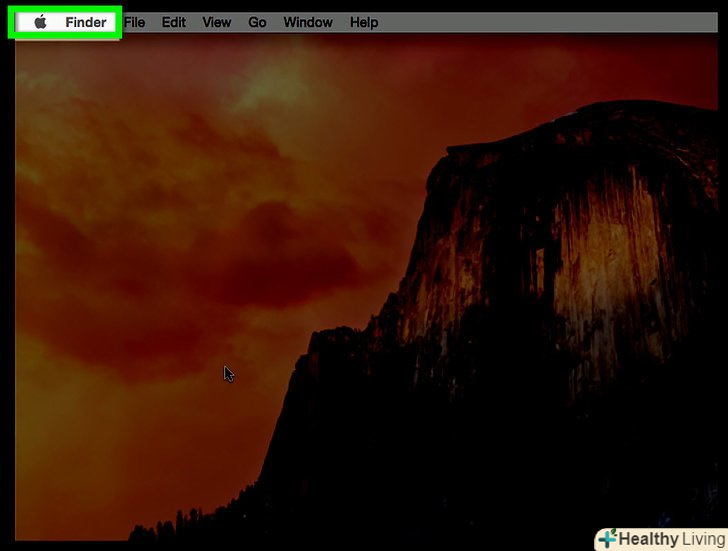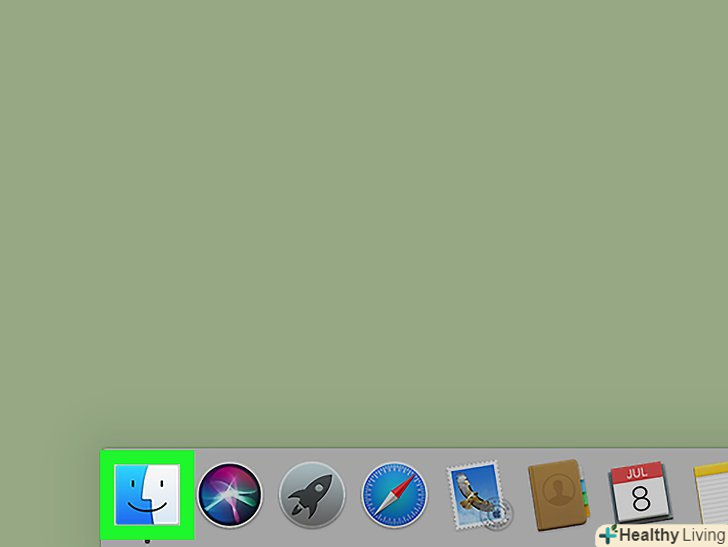При зависанні системи Mac OS необхідно примусово завершити її роботу, а потім знову запустити її. Однак в цьому випадку існує ризик втрати деяких даних, з якими ви працювали до зависання системи. Ця стаття розповість вам, як примусово завершити роботу Mac OS і спробувати зберегти дані.
Кроки
 Трохи почекайте.Дайте системі трохи часу (хвилин п'ять), і, можливо, вона знову почне працювати (може бути, запущений якийсь процес, який забирає всі системні ресурси; дочекайтеся закінчення цього процесу).
Трохи почекайте.Дайте системі трохи часу (хвилин п'ять), і, можливо, вона знову почне працювати (може бути, запущений якийсь процес, який забирає всі системні ресурси; дочекайтеся закінчення цього процесу).- Це особливо актуально, якщо на екрані відображений значок у вигляді надувного м'яча для гри на пляжі. Це означає, що система зайнята виконанням якогось процесу.
 Переконайтеся, що система зависла повністю, тобто взагалі не відповідає. якщо ви можете пересувати курсор миші по екрану, то, можливо, ви зможете отримати доступ до додатків, щоб зберегти дані.
Переконайтеся, що система зависла повністю, тобто взагалі не відповідає. якщо ви можете пересувати курсор миші по екрану, то, можливо, ви зможете отримати доступ до додатків, щоб зберегти дані. Спробуйте завершити роботу системи як зазвичай, тобто натисніть на значок Apple і виберіть "Shut Down" (завершення роботи).
Спробуйте завершити роботу системи як зазвичай, тобто натисніть на значок Apple і виберіть "Shut Down" (завершення роботи). Спробуйте завершити роботу системи, натиснувши клавіші Control + Option + Command + Eject.якщо це спрацювало, активні програми будуть закриті, а дані збережені.
Спробуйте завершити роботу системи, натиснувши клавіші Control + Option + Command + Eject.якщо це спрацювало, активні програми будуть закриті, а дані збережені. Якщо система все ще не відповідає, завершіть її роботу, натиснувши на кнопку живлення системного блоку.для цього утримуйте кнопку живлення 3-5 секунд.
Якщо система все ще не відповідає, завершіть її роботу, натиснувши на кнопку живлення системного блоку.для цього утримуйте кнопку живлення 3-5 секунд. Зачекайте 30 секунд і знову ввімкніть комп'ютер.
Зачекайте 30 секунд і знову ввімкніть комп'ютер.
Попередження
- Якщо ви завершуєте роботу системи натисканням кнопки живлення системного блоку, то, швидше за все, дані не збережуться.